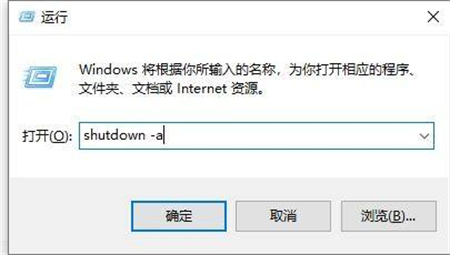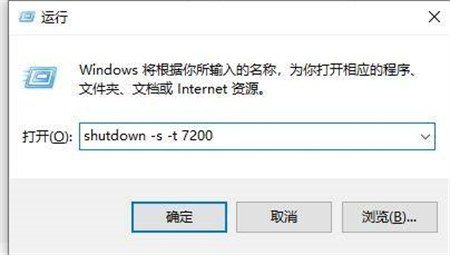win10系统中有个倒计时关机的功能,非常好用,可以在用户不在电脑旁的时候让电脑自行关机,但是也有用户不太喜欢这个功能,想要取消但是不知道怎么取消了。下面小编给大家带来的就是win10倒计时关机怎么取消的方法教程。
win10倒计时关机怎么取消
1.首先我们使用快捷键“win+r”打开运行框。
2.输入“shutdown -a”回车确定。
3.我们就能看到定时关机被关闭的提示了。
4.如果我们需要开启定时关机,同样可以在运行框中输入“shutdown -s -t (以秒为单位的时间)”就可以设置在多久之后自动关机了。
以上就是关于win10倒计时关机怎么取消的介绍了,很简单就能够解决该问题哦。


 时间 2022-12-15 09:38:41
时间 2022-12-15 09:38:41 作者 admin
作者 admin 来源
来源